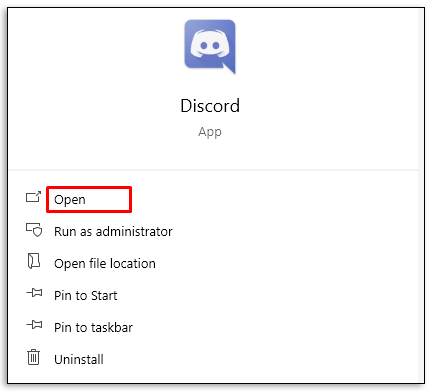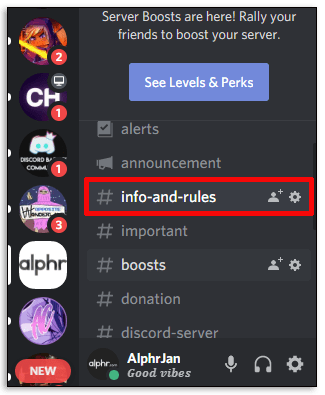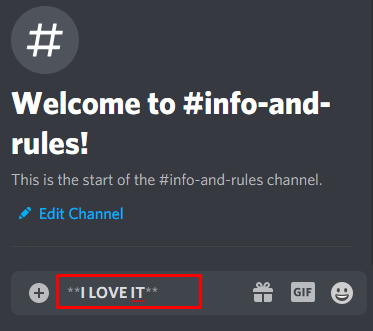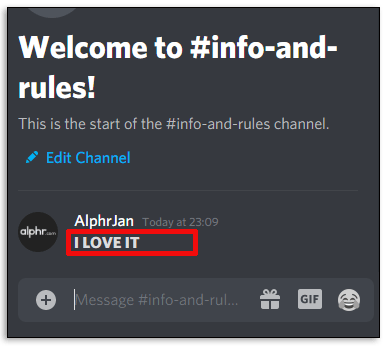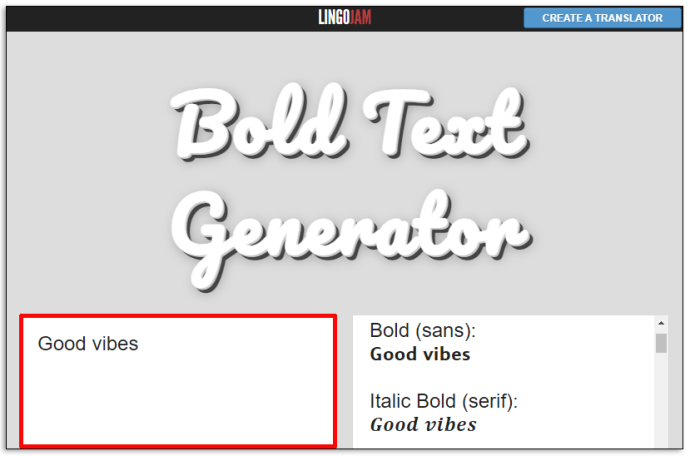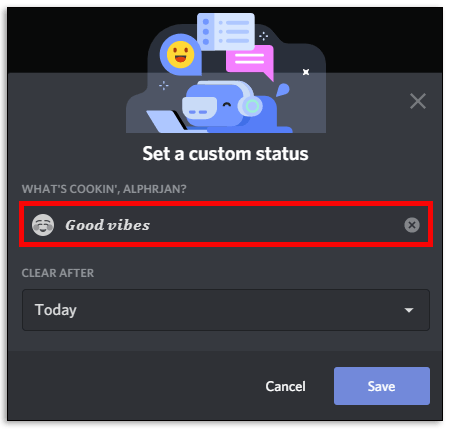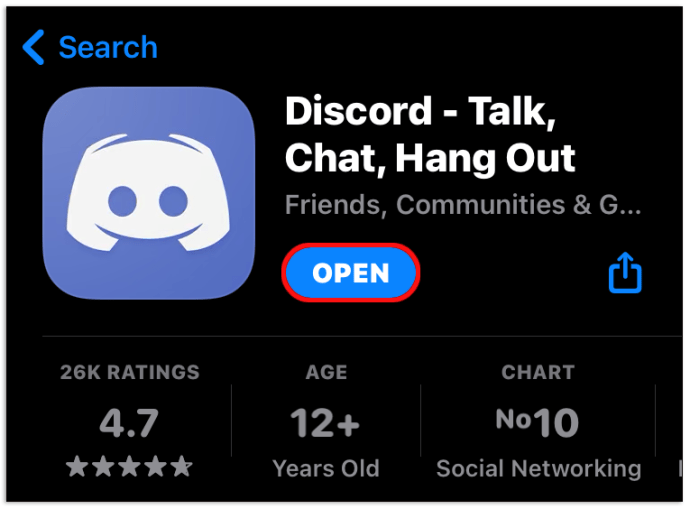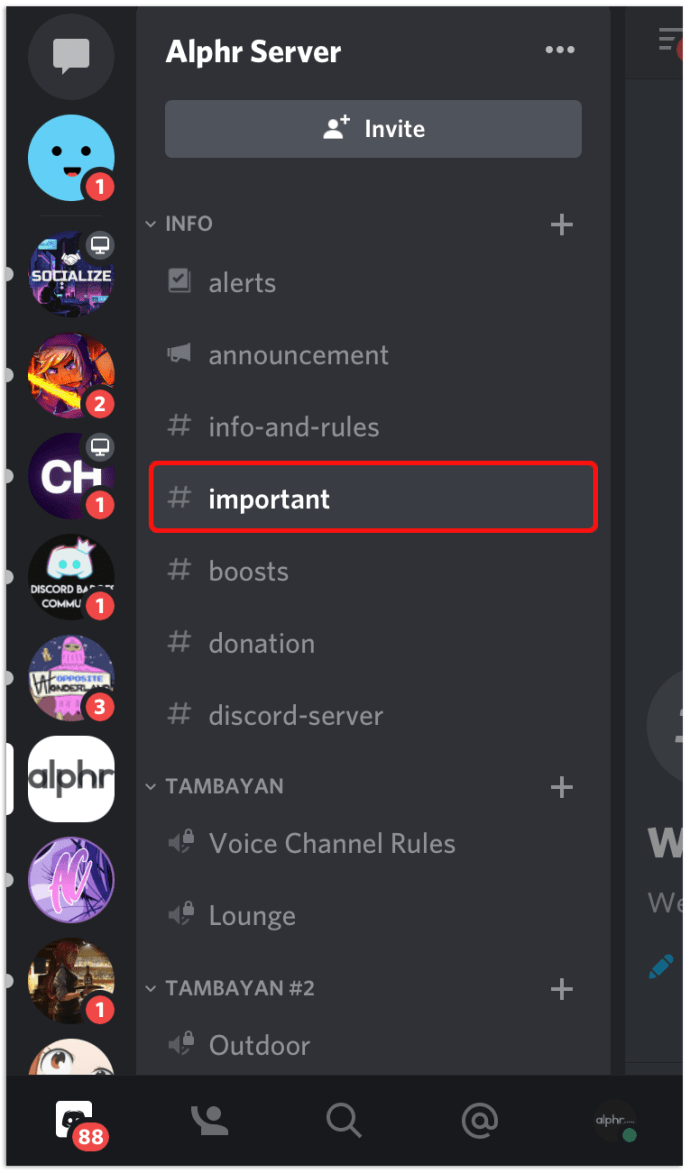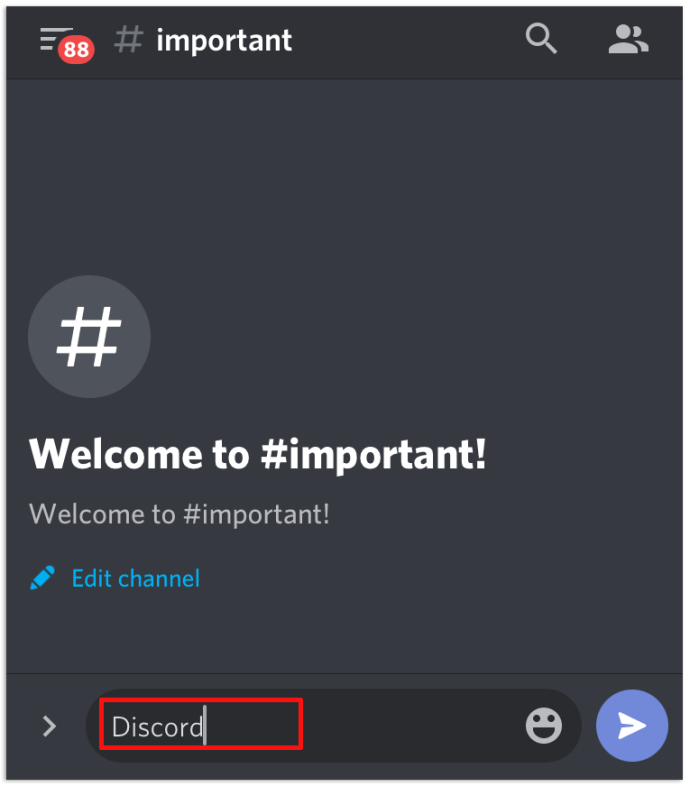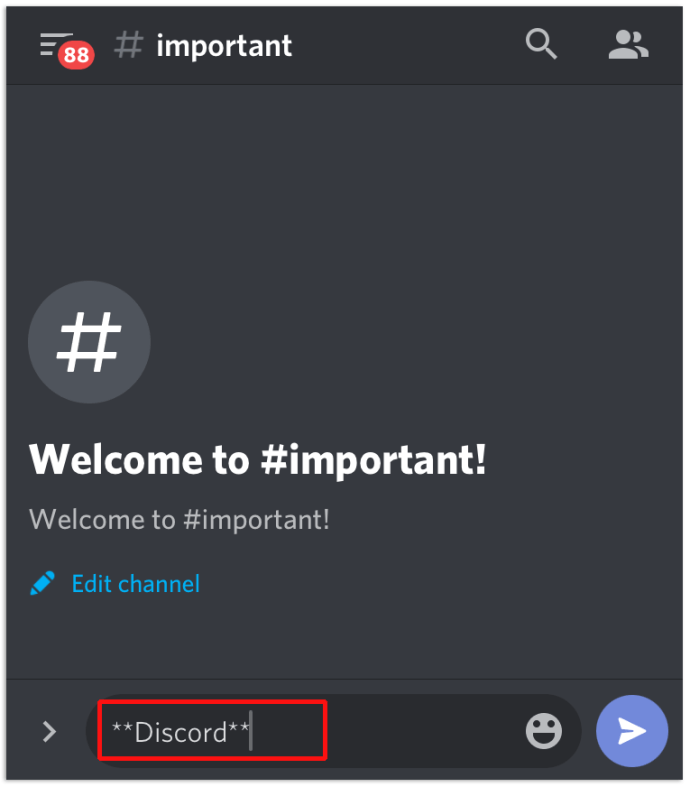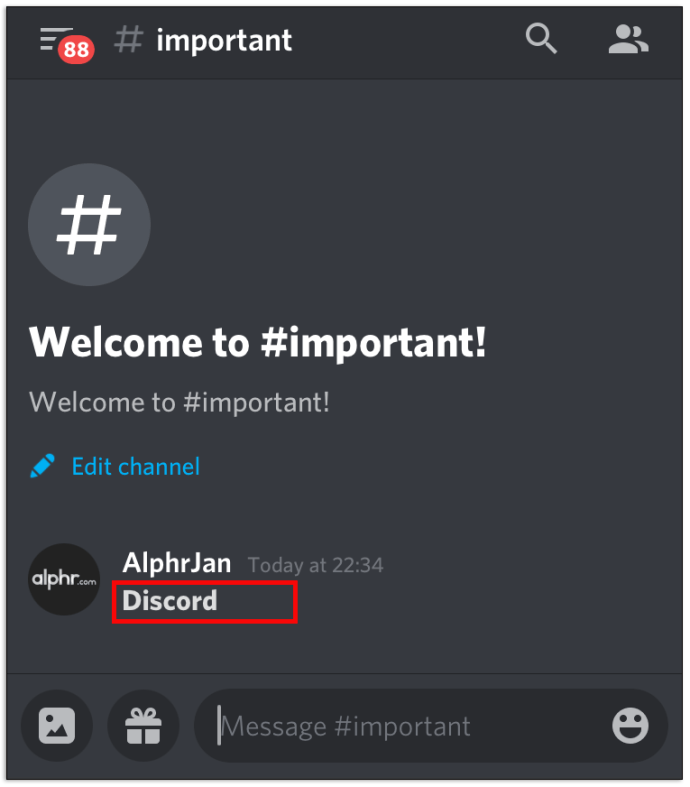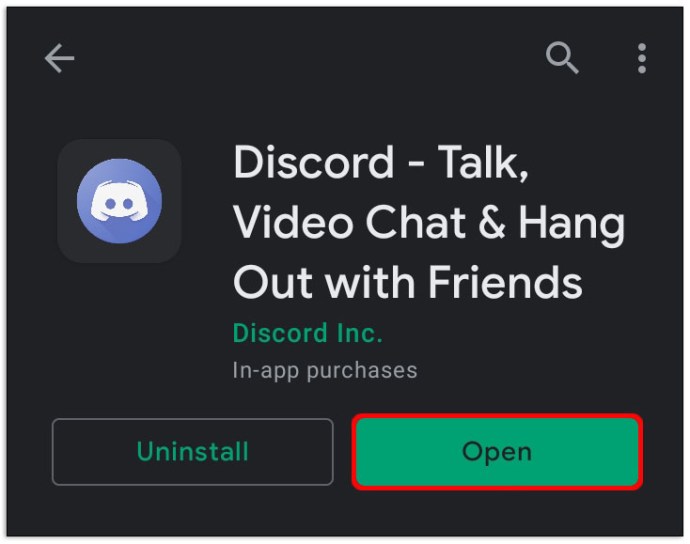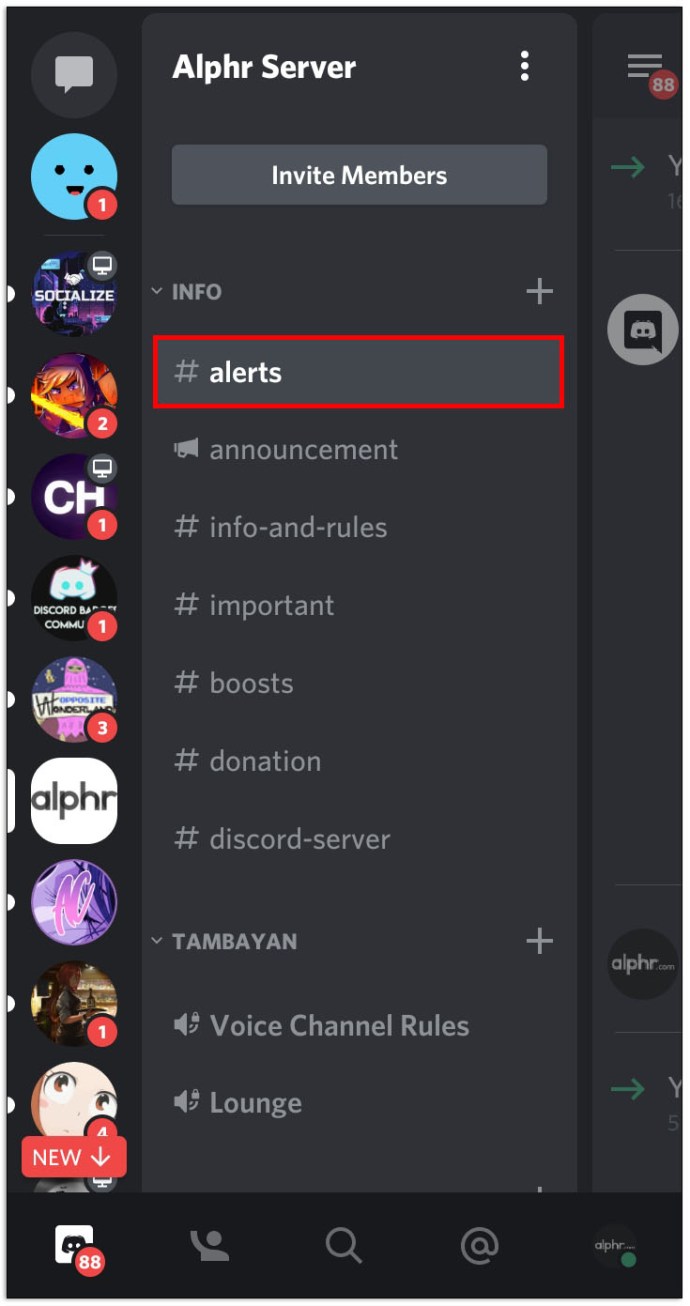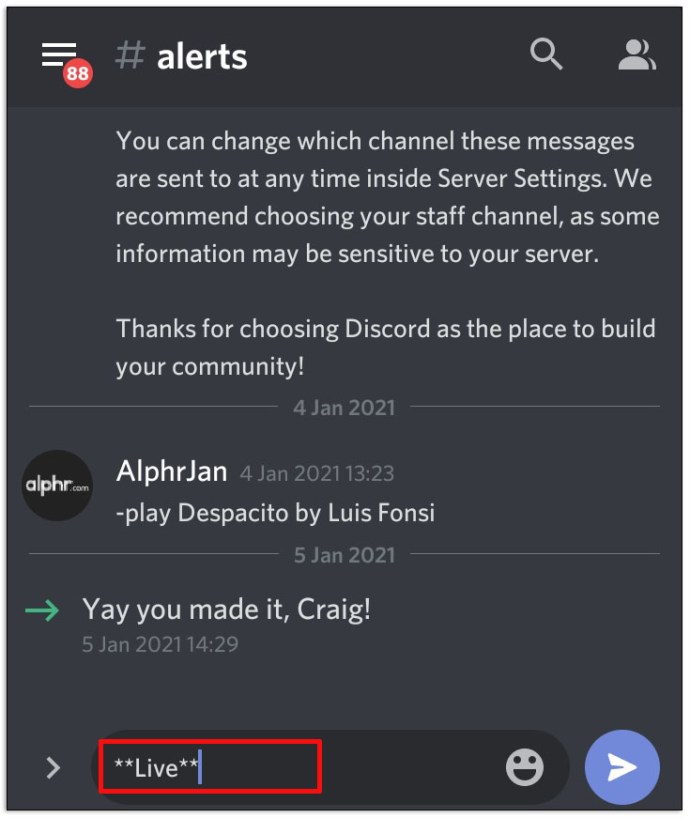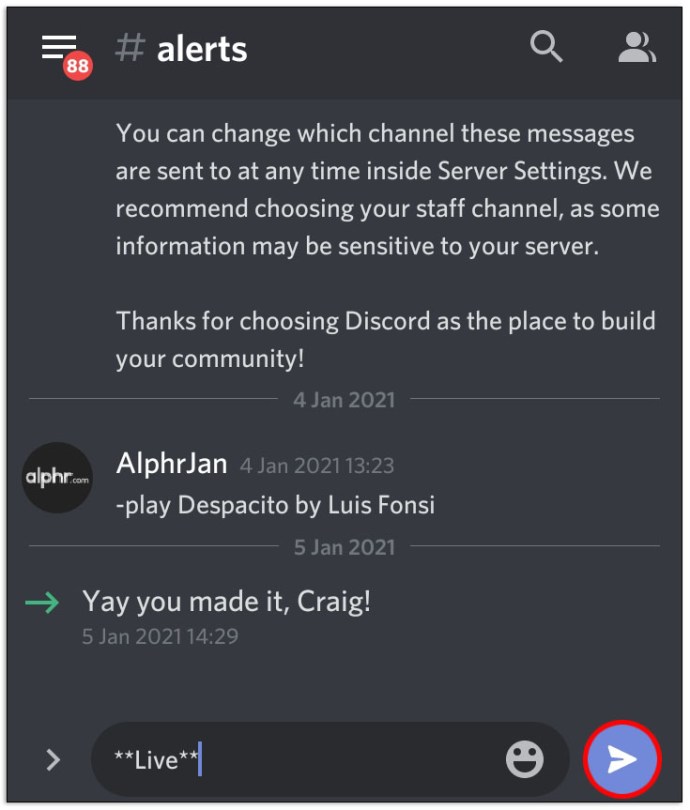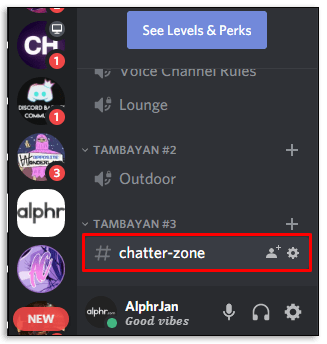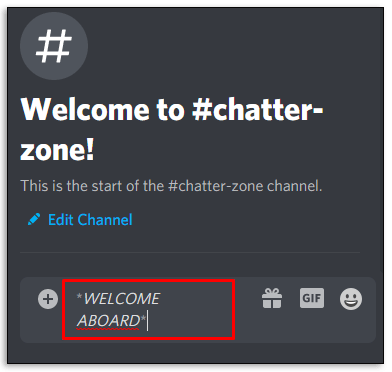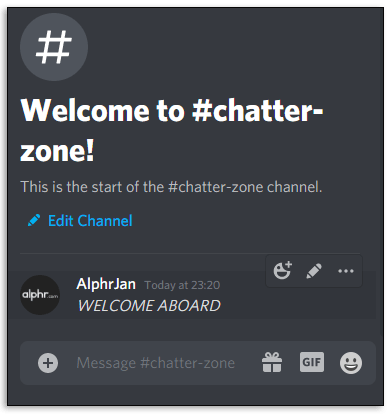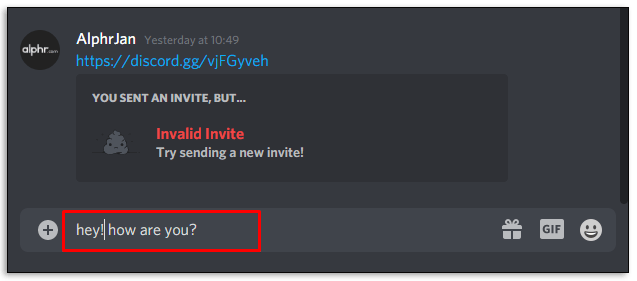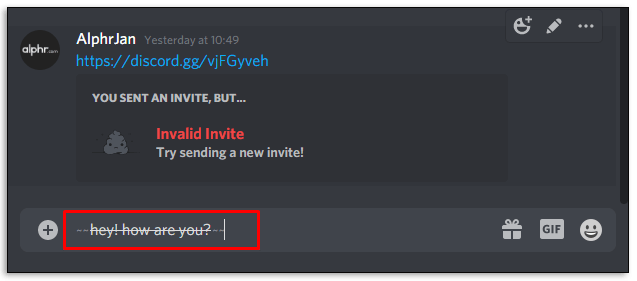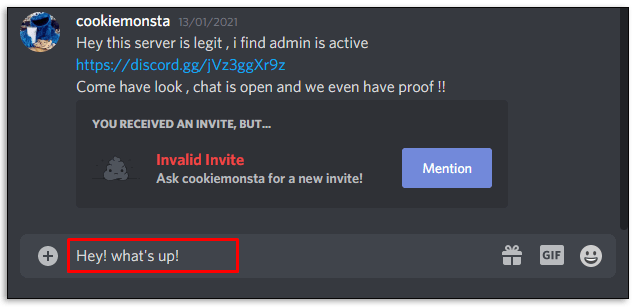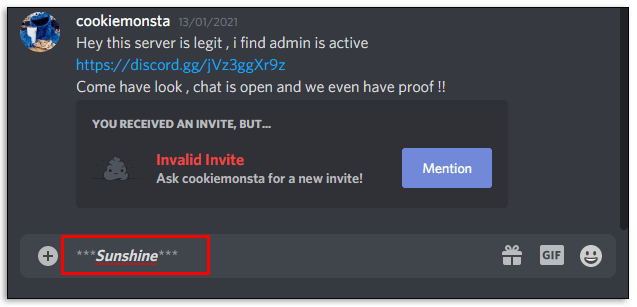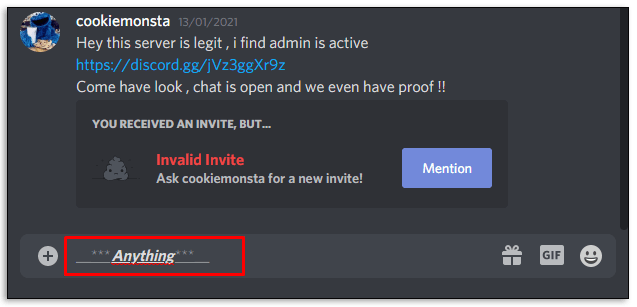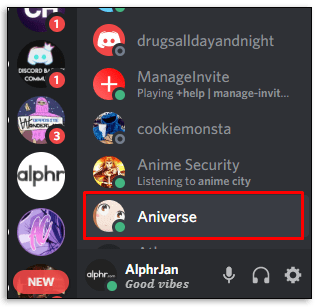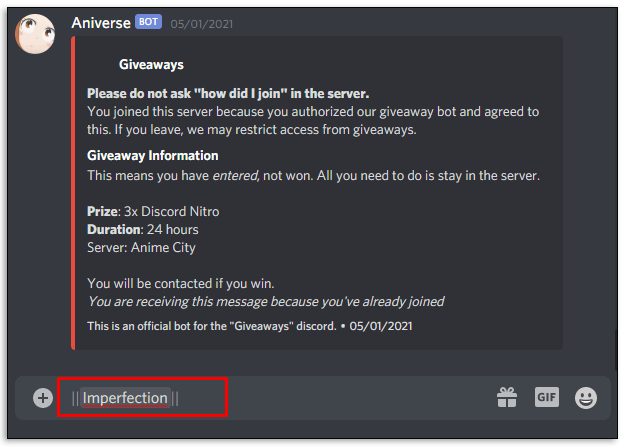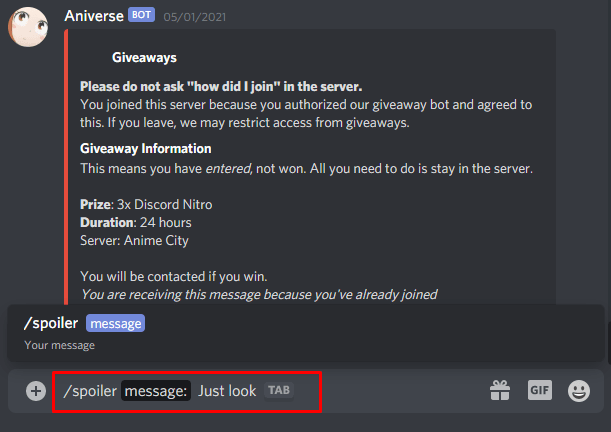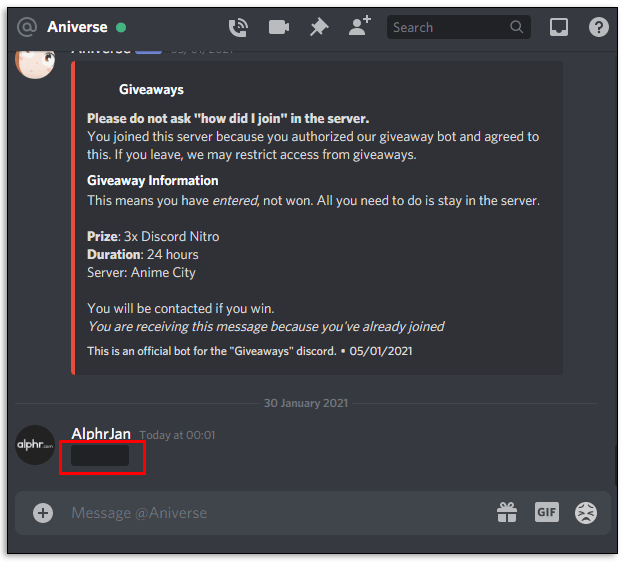Discord'da Nasıl Kalın Yapılır?
Cesur bir yorum, diğer yorumlar arasında öne çıkıyor. Yalnızca Discord'da üyelerin kalın kelimeler kullanmasına izin veren görünür bir seçenek yoktur. Peki diğerleri bunu nasıl yapıyor? İster iPhone ister Android kullanıcısı olun, adımlar farklı mı? Ayrıca, Word'de yaptığınız gibi sözcükleri italik hale getirmek veya üstü çizili bir seçenek kullanmak mümkün mü?

Bu soruları merak ediyorsanız doğru yere geldiniz. Daha fazla uzatmadan, Discord'da nasıl kalın yazılacağını okuyun.
Discord'da Nasıl Kalın Yapılır?
Discord'da kalın metin, bir mesaja dikkat çekmek istediğinizde kullanışlı bir işlevdir. Ve karmaşık komutlar gerektirmez. Bunun yerine, kullanıcılar birkaç basit tıklamayla Discord'da kalın yazabilir. Bunu nasıl yapacağınız aşağıda açıklanmıştır:
- Sohbet kutusunda, kalınlaştırmak istediğiniz metnin etrafına “**…**” yazın. Sohbet kutusunda şöyle görünmelidir: “**kelime**”.

- "Giriş"e basın.

Tüm süreç biraz şöyle görünüyor:
- Bilgisayarınızda Discord'u başlatın.
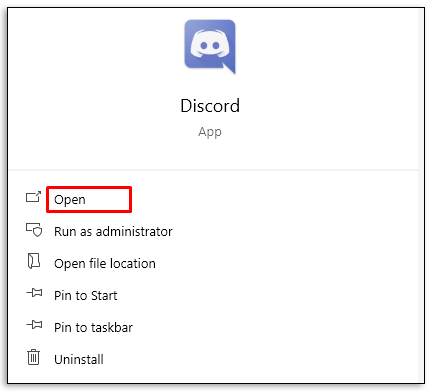
- Kalın bir mesaj göndermek istediğiniz arkadaşınıza veya kanala tıklayın.
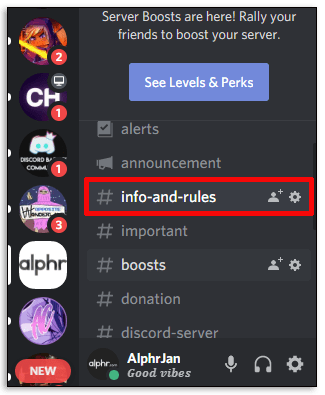
- Mesajdan önce ve sonra çift yıldız işareti yazın ve “Giriş”e dokunun.
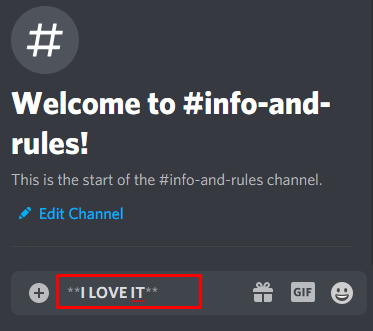
- Göndereceğiniz metin artık kalın olacaktır.
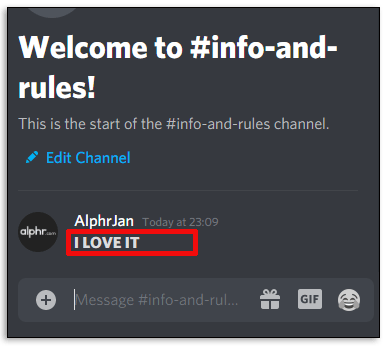
Yazdığınız metin artık kalın harflerle yazılmıştır. Dikkat çekecek ve amacınızı normal metinden çok daha fazla vurgulayacaktır.
Discord Durumunuzu Nasıl Kalın Yapabilirsiniz?
Birçok Discord kullanıcısı, Discord kanallarına özel durumlar yazmayı sever. Bu işlev, o anda oynadıkları oyunları veya içinde bulundukları ruh halini diğer Discord kullanıcılarıyla paylaşmalarını sağlar. Bununla birlikte, çoğu durumu kalın veya italik olarak yazmanın mümkün olup olmadığını merak ediyor. Sonuçta, durumunuzu daha da özelleştirebilmek harika bir seçenek olurdu.
Ne yazık ki, bir statüyü stilize etmek mümkün değil. Durumu kalın yapmak için aynı kalın komutu kullanamazsınız. Ancak, etrafında bir yol var.
Normal metninizi otomatik olarak kalın yazıya dönüştüren bir web sitesi kullanabilirsiniz:
- Bu web sitesini tarayıcınızda açın.

- Durumu soldaki kutuya yazın.
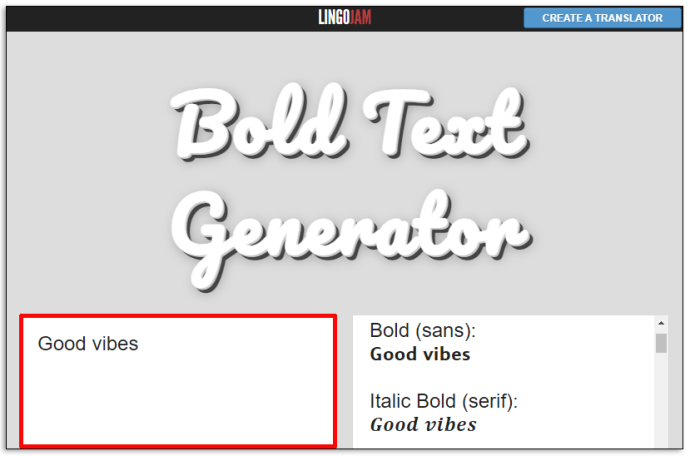
- Sağdaki kutudan Discord durum bölümüne kopyalayın.
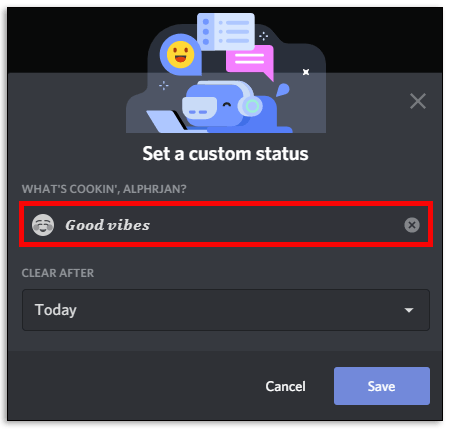
Bu kadar! Gördüğünüz gibi Discord, kullanıcılarının durumlarını cesurlaştırmasına hala izin vermese de, bunu başka bir web sitesi üzerinden yapmak mümkün.
İPhone'da Discord'da Metin Nasıl Kalın Yapılır
iPhone'larında Discord kullananlar ve metni stilize etmek isteyenler, onu kalın yapmanın zor olmadığını bilmekten memnun olacaklardır. Bunu yapmak için aşağıdaki adımları izleyin:
- iPhone'unuzda Discord'u başlatın.
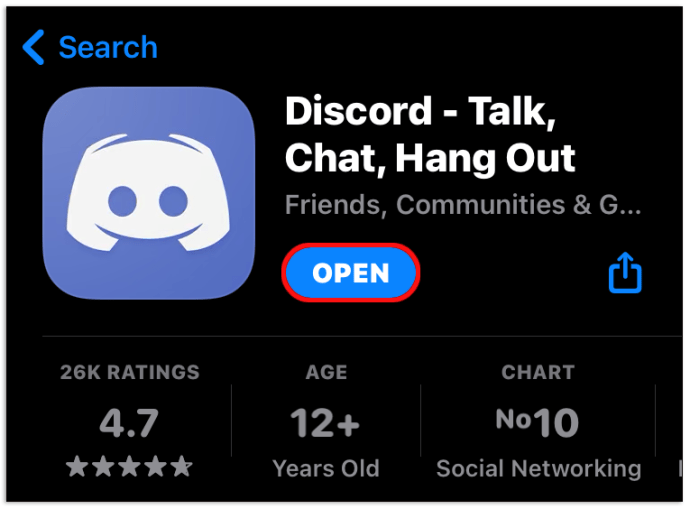
- Mesaj göndermek istediğiniz bir arkadaşınızı veya kanalı seçin.
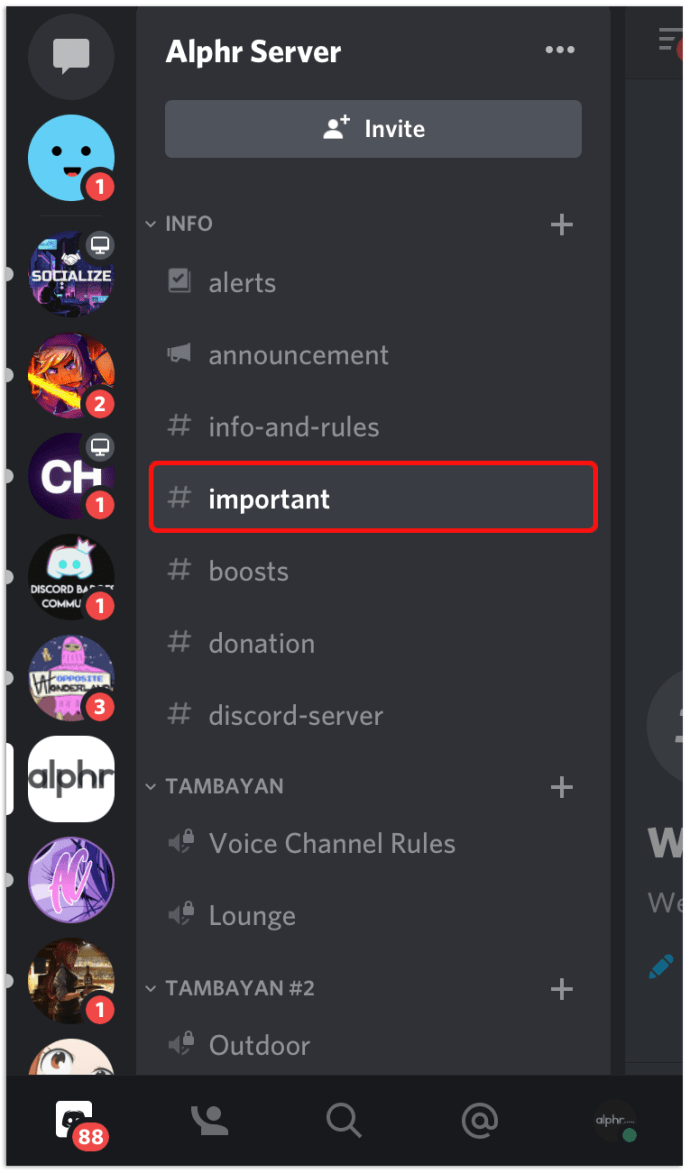
- Mesajı göndermeden yazın.
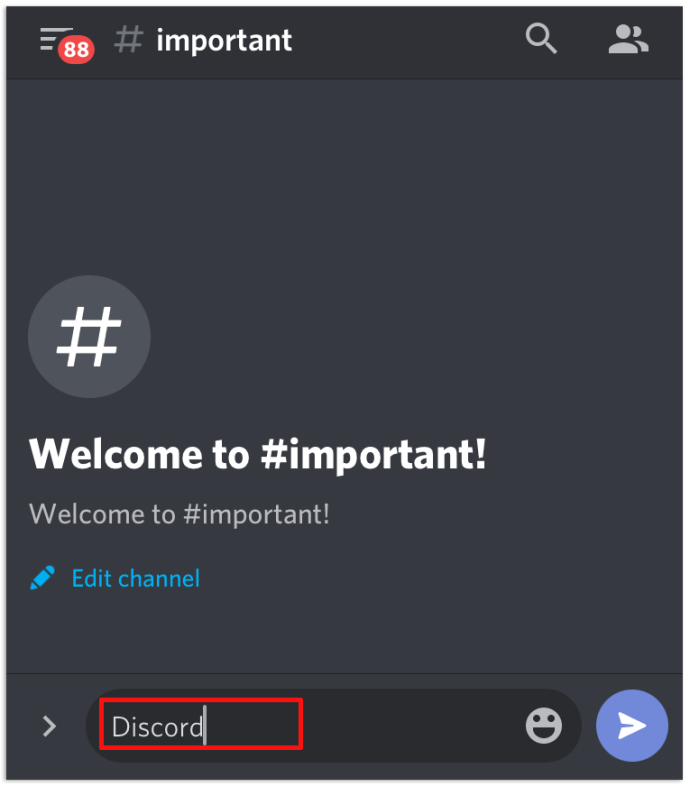
- Mesajın etrafına çift yıldız işareti yazın. Bu "**mesaj**" gibi görünmelidir.
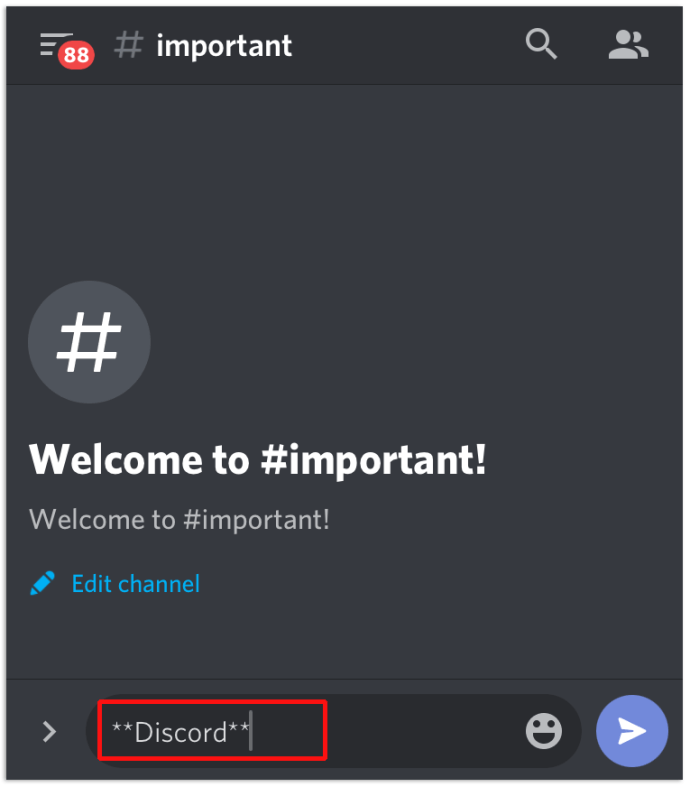
- Mesaj göndermek için dokunun.
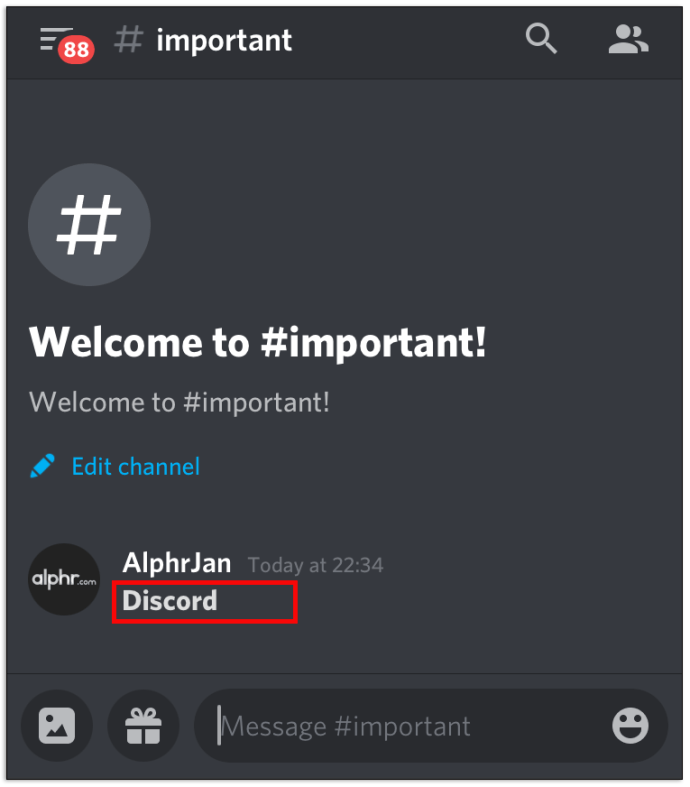
Buyrun! iPhone'unuz aracılığıyla gönderdiğiniz metin kalındır.
Android'de Discord'da Metin Nasıl Kalın Yapılır
Bir Android kullanıcısıysanız ve metni nasıl kalın yapacağınızı öğrenmek istiyorsanız, yapmanız gerekenler:
- Android akıllı telefonunuzda Discord'u açın.
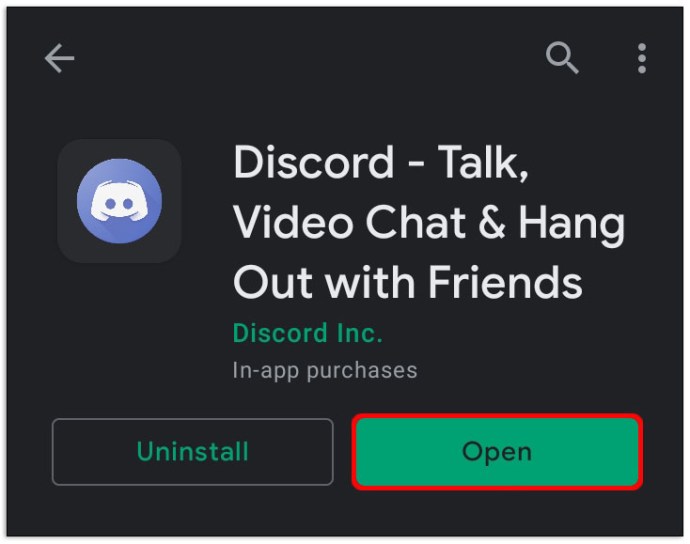
- Bir şey göndermek istediğiniz kanalı veya kullanıcıyı seçin.
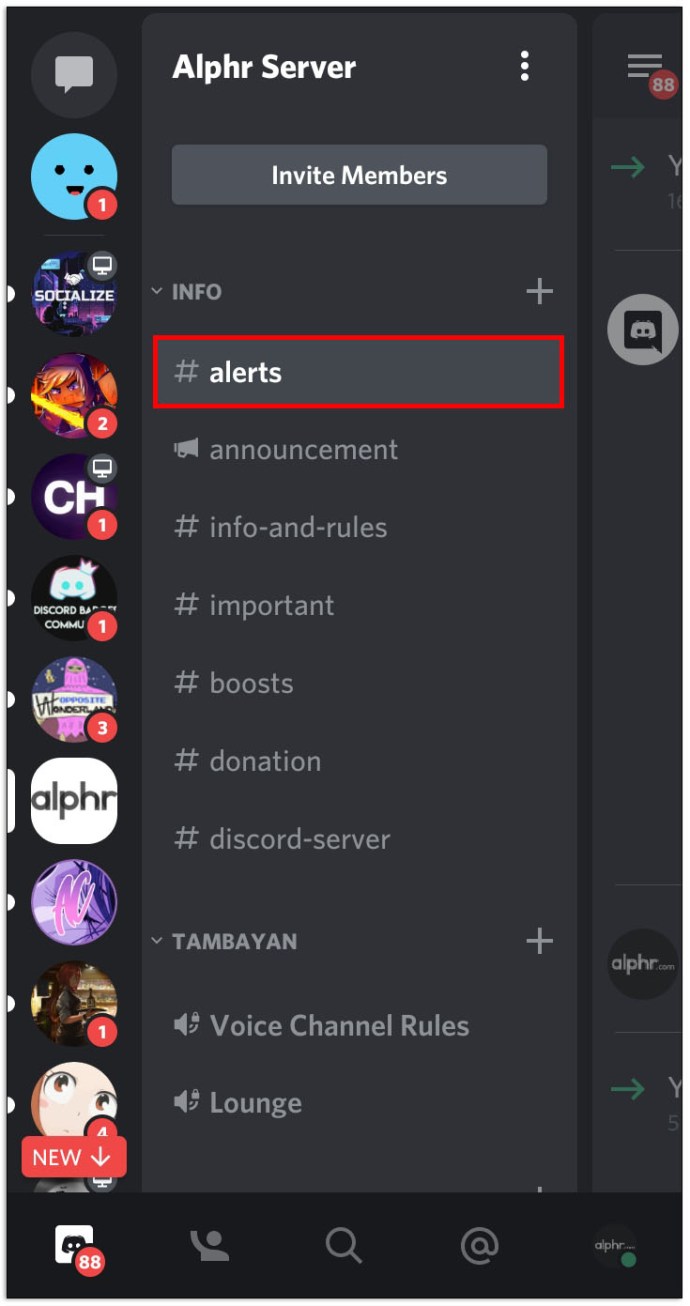
- Mesajı yazın ve etrafına çift yıldız işareti yazdığınızdan emin olun.
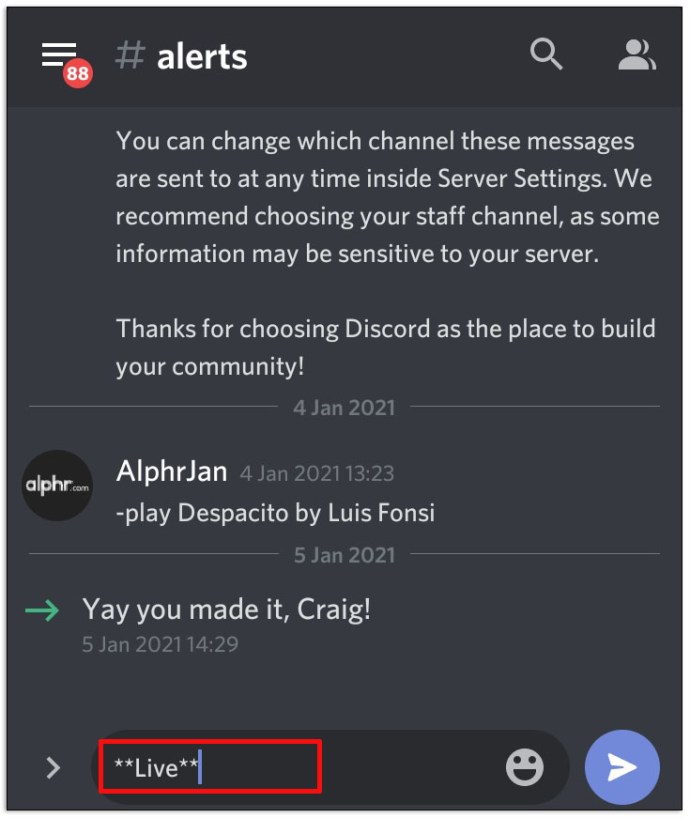
- Mesajı göndermek için tıklayın.
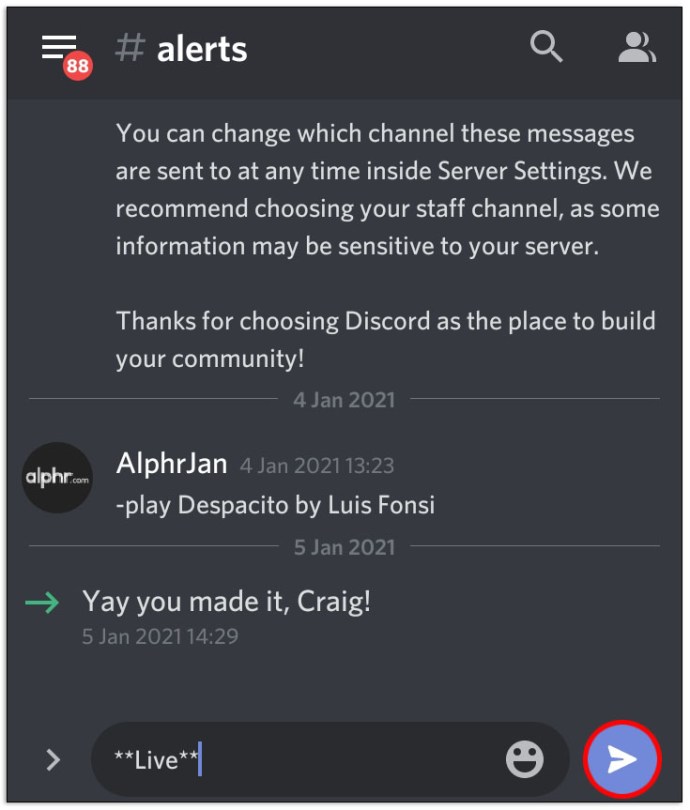
Discord'da Kelimeler Nasıl İtalikleştirilir
Metninizde alaycılık iletmek istiyorsanız, mesajı italik hale getirerek bunu yapabilirsiniz. Ya da belki metni vurgulamak için italikleştirmeyi tercih edersiniz. Ancak Discord'da bunun için bir seçenek yoksa nasıl yapılır? Basit, birkaç karakterin yardımıyla. İşte yapmanız gerekenler:
- Bilgisayarınızda Discord'u başlatın.
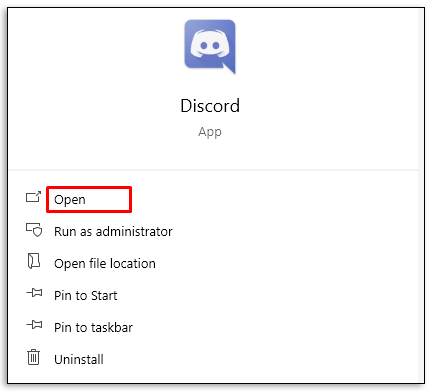
- İtalik kelimeleri nereye yazmak istediğinizi seçin.
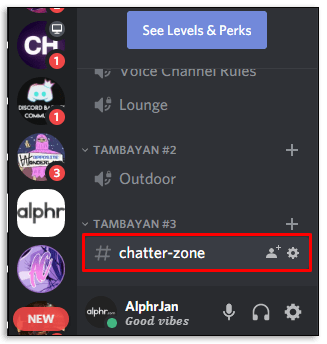
- Mesajdan önce ve sonra yıldız işaretini yazın. Metin bu "*metin*" gibi görünmelidir.
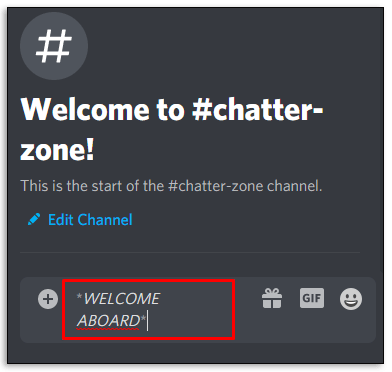
- “Giriş”e dokunun.
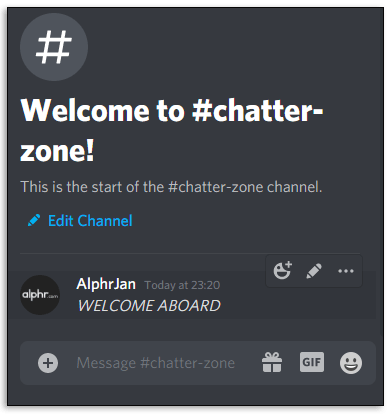
Discord'da Üstü Üstü Nasıl Kullanılır
Discord'da üstü çizili nasıl kullanılacağını merak ediyor musunuz? Muhtemelen şimdiye kadar metnin üzerini bir tıklamayla çizmenize izin veren bir seçenek olmadığını varsayıyorsunuzdur. Ancak bir alternatif var:
- Discord'u açın.
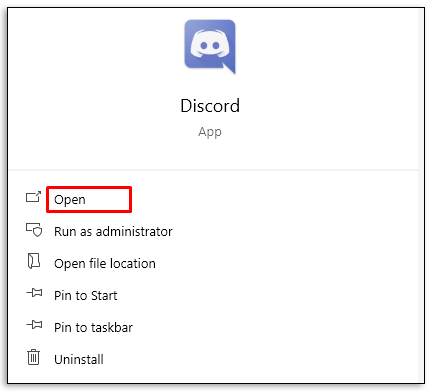
- Bir arkadaşınıza veya bir kanala mesaj yazın ama göndermeyin.
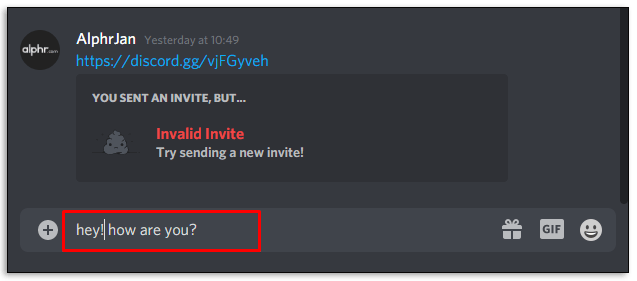
- Bir çift gelgit karakteri yazın. Çoğu klavyede, bir gelgit karakteri “Esc” düğmesinin altında veya “F1” düğmesinin solundadır.
- Mesaj şu şekilde görünmelidir: "~~metin~~."
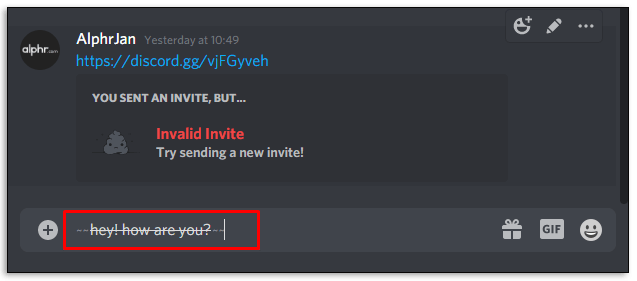
Discord'da Kelimelerin Altı Nasıl Çizilir?
Discord'da kelimelerin altını çizmek ister misiniz? Eğer öyleyse, aşağıdaki adımları izleyin:
- Discord'u açın.
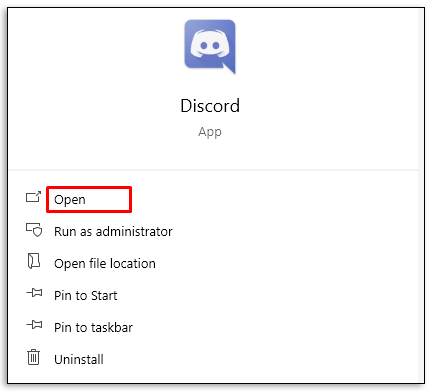
- Mesajı göndermeden yazın.
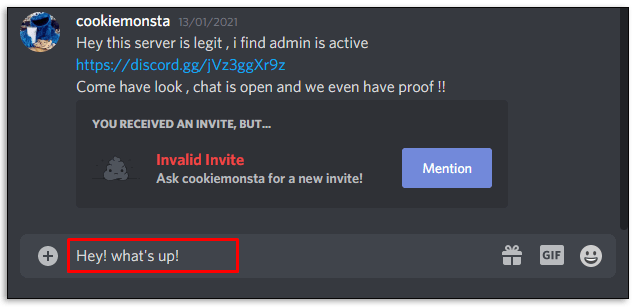
- Metinden önce ve sonra iki alt çizgi karakteri yazın. Bu "__text__" gibi görünmelidir.

Metin şimdi altı çizili olarak görünecektir.
Discord'da Efektler Nasıl Birleştirilir
Artık metni kalınlaştırmayı ve italikleştirmeyi ve üstü çizili kullanmayı bildiğinize göre, muhtemelen efektleri birleştirmenin mümkün olup olmadığını merak ediyorsunuzdur. Discord kullanıcılarının yapabileceği kombinasyonları aşağıda kontrol edin.
Kalın İtalik Metin
Kalın, italik bir mesaj yazmak için yapmanız gerekenler:
- Mesajı yazdıktan sonra, metinden önce ve sonra üç yıldız işareti yazın.
- Mesaj şu şekilde olacaktır: "***mesaj***."
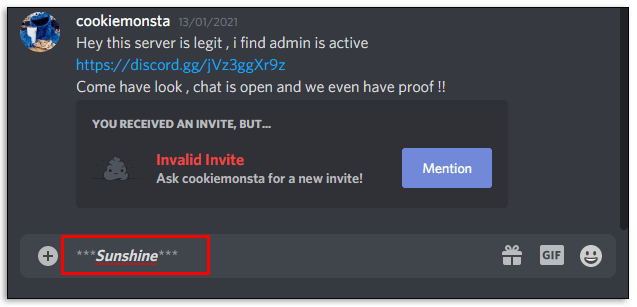
Kalın İtalik Altı Çizili Metin
Üç farklı seçeneği birleştirmek ve kalın, italik, altı çizili bir metin yazmak ister misiniz? Bu nasıl yapılır:
- Bir arkadaşınıza veya kanala bir mesaj yazın.
- Metnin her iki tarafına iki alt çizgi ve üç yıldız yazın. Mesaj şu şekilde görünmelidir: "__***metin__***."
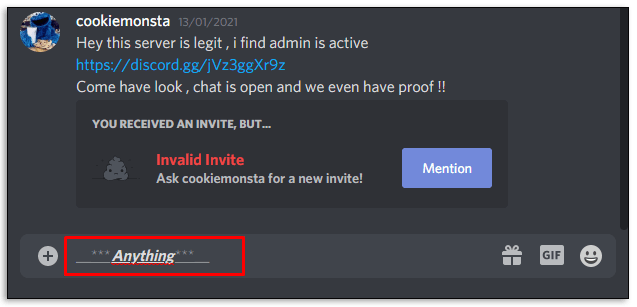
Discord'da Spoiler Nasıl Yazılır?
Bir şeyi sansürlemek üzereyseniz Discord'da spoiler yazmak çok önemlidir. Discord'u bilgisayarınızda veya akıllı telefonunuzda kullansanız da bunu yapmak mümkündür. Discord'da nasıl spoiler yazılacağını öğrenmek için aşağıdaki adımları izleyin:
- Bilgisayarınızda veya telefonunuzda Discord'u açın.
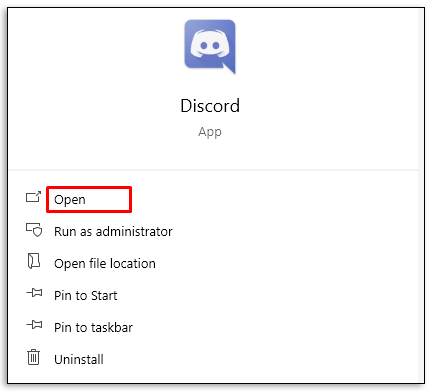
- Bir şeyler yazmak istediğiniz bir arkadaşınıza tıklayın. Veya mesaj yazmak istediğiniz kanala dokunun.
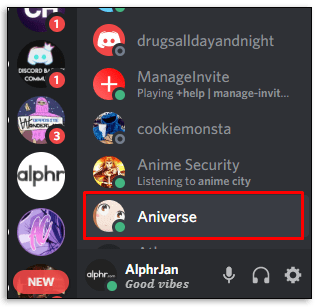
- Mesajı diğer kullanıcılardan görmeye karar verene kadar gizlemek için, metnin önüne ve arkasına çift borular yazın (Shift+\). “||metin||” nasıl görünmesi gerektiği aşağıda açıklanmıştır.
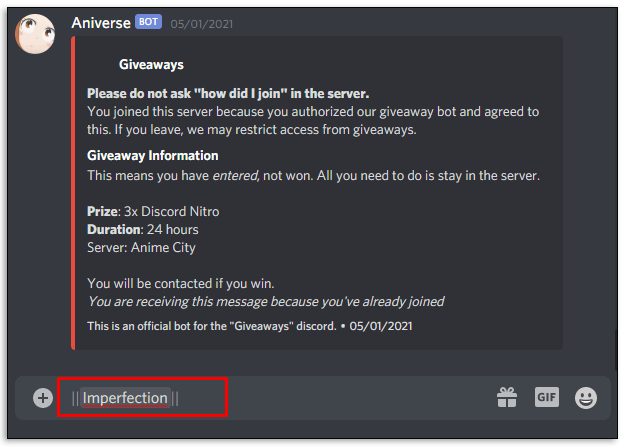
Bunu yapmak, Discord'a spoiler içerdiğinden bir mesajı gizlemesi gerektiğini söyleyecektir.
Alternatif olarak, şöyle spoiler yazmak da mümkündür:
- Bir cihazda Discord'u başlatın.
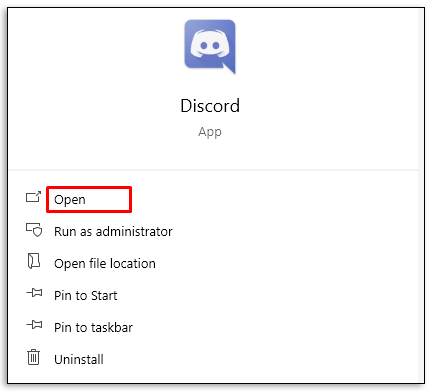
- Bir arkadaşınıza mı yoksa kanala mı mesaj yazmak istediğinizi seçin.
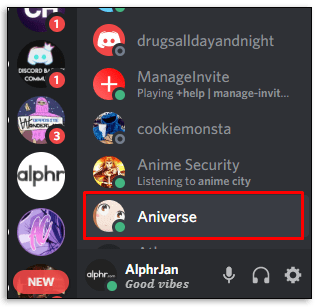
- Mesajı yazın ama göndermeyin.
- Mesajın başına “/spoiler” yazın.
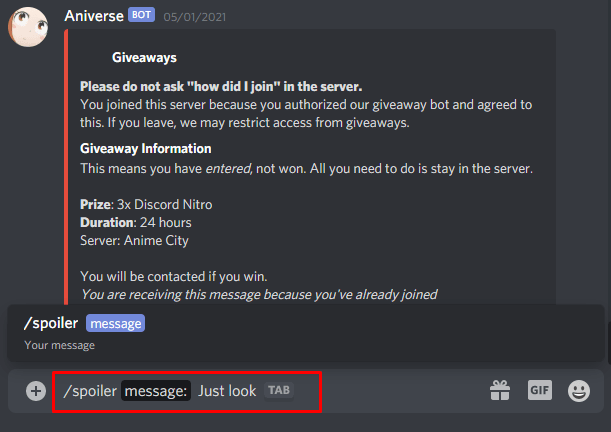
- Mesajı göndermek için “Giriş”e dokunun.
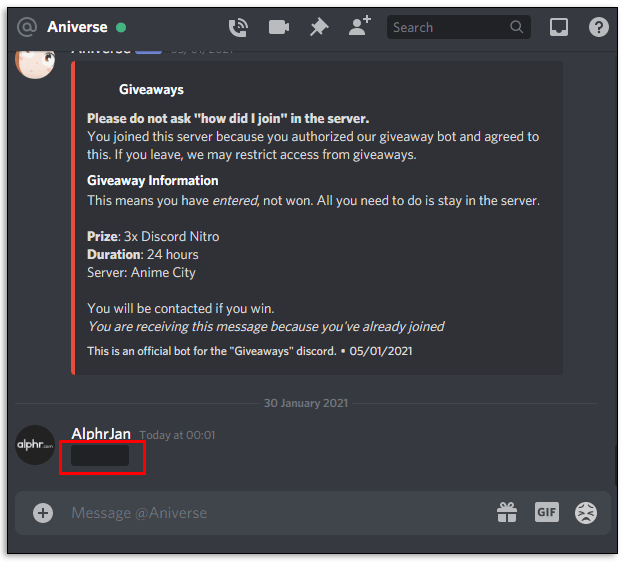
Kullanıcılar spoiler görmek istediğinde mesaja çift tıklamaları yeterli. Gri bir arka planla görecekler.
Ek SSS
Cevap vermediğimiz Discord mesajlarını stilize etmekle ilgili bir şey var mı? Ardından, aşağıdaki bölümde bunu okuyun.
Discord'da Metni Nasıl Kalın ve Altı Çizili Yaparsınız?
Önceki bölümlerde, size metni nasıl kalın yazacağınızı, nasıl italik yazacağınızı ve üstü çizili kullanmayı öğrettik. Bu işlevleri nasıl birleştireceğinizi de öğrendiniz. Ancak metni nasıl kalın ve altı çizili hale getirirsiniz? Bu kolay işlemi takip edin:
• Cihazınızda Discord'u açın.
• Mesajı yazın ancak göndermek için düğmeye basmayın.
• Metinden önce ve sonra iki alt çizgi ve iki yıldız yazın.
• Metnin nasıl görünmesi gerektiği aşağıda açıklanmıştır “Metin.”
Discord'da Metnin Farklı Görünmesini Nasıl Sağlarsınız?
Discord'daki metni farklı göstermenin farklı yolları vardır. Kullanıcılar, kalın, italik, altı çizili veya üstü çizili kullanmak için klavye işlevlerini kullanabilir. Ayrıca, özelleştirilmiş bir mesaj oluşturmak için bu seçenekleri birleştirmek mümkündür. Son olarak, diğer Discord kullanıcılarının istemediği sürece mesajı görmemeleri için spoiler yazmak bile mümkündür.
Discord Mesajını Kişiselleştirin
Discord, kullanıcıların metinlerini kişiselleştirmelerine olanak tanıyan görünür işlevlere sahip olmasa da, bunu yapmak için yine de birkaç numara kullanabilirler. Artık metni nasıl kalınlaştıracağınızı veya mesajı vurgulamak için italik hale getireceğinizi biliyorsunuz. Metnin altını çizmek veya bir hata yaptıysanız üstü çizili kullanmak da mümkündür.
Ayrıca, öne çıkacak bir mesaj oluşturmak için işlevleri birleştirin. Son olarak, diğer kullanıcıları kızdırmaktan kaçınmak için spoiler yazmayı öğrendiğinizden emin olun.
Discord metninizi değiştirebildiniz mi? Herhangi bir sorunla karşılaştınız mı? Favori kombinasyonlarınız var mı? Deneyimlerinizi aşağıdaki yorumlar bölümünde paylaşın; topluluk daha fazlasını duymayı sevecek.